説明機能仕様ダウンロード画像使い方
豊富な機能を備えた、オープンソースで無料の動画編集ソフト

Linux、Mac、Windows で使用できる無料のオープンソースのビデオ エディター(動画編集ソフト)。使いやすいインターフェイスと豊富な機能を備えており、素晴らしいビデオ、映画、アニメーションを作成できます。
OpenShot Video Editor の概要
OpenShot Video Editor は、Linux、Mac、および Windows で使用できる無料のオープンソースのビデオ エディターです。
OpenShot Video Editor の機能
OpenShot Video Editor の主な機能です。
| 機能 | 概要 |
|---|---|
| メイン機能 | 動画編集 |
| 機能詳細 | ・クロスプラットフォーム (Linux、Mac、および Windows) ・多くのビデオ、オーディオ、および画像フォーマットのサポート |
無料のオープンソースの動画編集ソフト
OpenShot Video Editor は、Linux、Mac、Windows で使用できる無料のオープンソースのビデオ エディター(動画編集ソフト)です。
使いやすいインターフェイスと豊富な機能を備えており、素晴らしいビデオ、映画、アニメーションを作成できます。
多数のビデオ、オーディオ、および画像フォーマットに対応しています。
豊富な機能を備えています
OpenShot Video Editor では、クリップのサイズ変更、スケーリング、トリミング、スナップ、無制限のトラック/レイヤー、カット、およびリアルタイム プレビューによるビデオ トランジションのサポート機能が利用できます。
また、画像オーバーレイ、合成、透かしの追加、タイトル作成、タイトル テンプレート、サブタイトル、3D アニメーション タイトル、動画クレジットのスクロールなどのさまざまなオプション機能も利用できます。
プロ品質のビデオやアニメーションを作成することができる動画編集ソフト
OpenShot Video Editor は、Linux、Mac、および Windows で使用できるクロスプラットフォームの動画編集ソフトです。公式の「ユーザーガイド」または「ビデオチュートリアル」で使い方を学ぶことができます。
機能
- クロスプラットフォーム (Linux、Mac、および Windows)
- 多くのビデオ、オーディオ、および画像フォーマットのサポート (FFmpeg に基づく)
- 強力な曲線ベースのキー フレーム アニメーション
- デスクトップ統合 (ドラッグ アンド ドロップのサポート)
- 無制限のトラック/レイヤー
- クリップのサイズ変更、スケーリング、トリミング、スナップ、回転、カット
- リアルタイム プレビューによるビデオ トランジション
- 合成、画像オーバーレイ、透かし
- タイトルテンプレート、タイトル作成、サブタイトル
- 2D アニメーションのサポート (イメージ シーケンス)
- 3D アニメーション タイトル (およびエフェクト)
- ベクタータイトルとクレジットを作成して含めるためのSVGフレンドリー
- 動画クレジットのスクロール
- 高度なタイムライン (ドラッグ & ドロップ、スクロール、パン、ズーム、スナップを含む)
- フレーム精度 (ビデオの各フレームをステップ実行)
- クリップのタイムマッピングと速度の変更 (遅い/速い、進む/戻るなど…)
- オーディオのミキシングと編集
- 輝度、ガンマ、色相、グレースケール、クロマ キーなどのデジタル ビデオ エフェクト
- 実験的なハードウェアのエンコードとデコード (VA-API、NVDEC、D3D9、D3D11、VTB)
- 広くサポートされている形式 (EDL、XML) のインポートとエクスポート
- ビデオを多くのコーデックとフォーマットでレンダリング (FFmpeg に基づく)
仕様
価格:無料
動作環境:Windows 7|8|8.1|10|11・Mac・Linux
メーカー:OpenShot Studios
使用言語:日本語ほかマルチ言語
最終更新日:
2週間前 (2025/12/16)
ダウンロード数:2087
ダウンロード
使い方
インストール
1.インストール方法
- 言語を選択して[OK]をクリックします。
- ライセンスが表示されます。「同意する」を選択して[次へ]をクリックします。
- インストール先を確認して[次へ]をクリックします。
- 追加のタスクを設定して[次へ]をクリックします。
・Add an exception to the Windows Firewall for optionally sending anonymized usage and error information.:匿名化された使用状況とエラー情報を送信するために、Windows ファイアウォールに例外を追加する
- インストールの準備ができました。[インストール]をクリックしてインストールを開始します。
- インストールが完了しました。[完了]をクリックしてセットアップウィザードを閉じます。
基本的な使い方
1. 基本的な使い方
・公式ユーザーガイド:https://cdn.openshot.org/static/files/user-guide/index.html
・公式ビデオチュートリアル:
![]()
・公式ビデオチュートリアル:
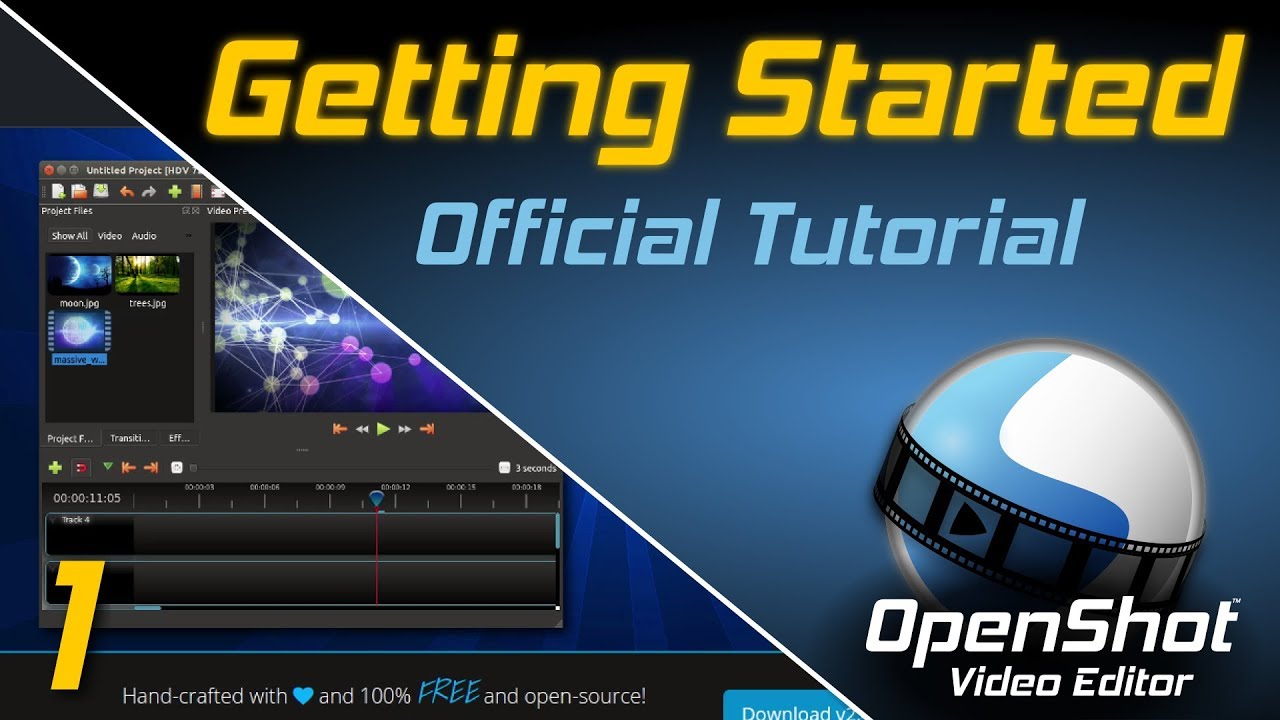
Getting Started | OpenShot Video Editor Tutorial
Get started learning OpenShot Video Editor straight from the creator and lead developer. D...

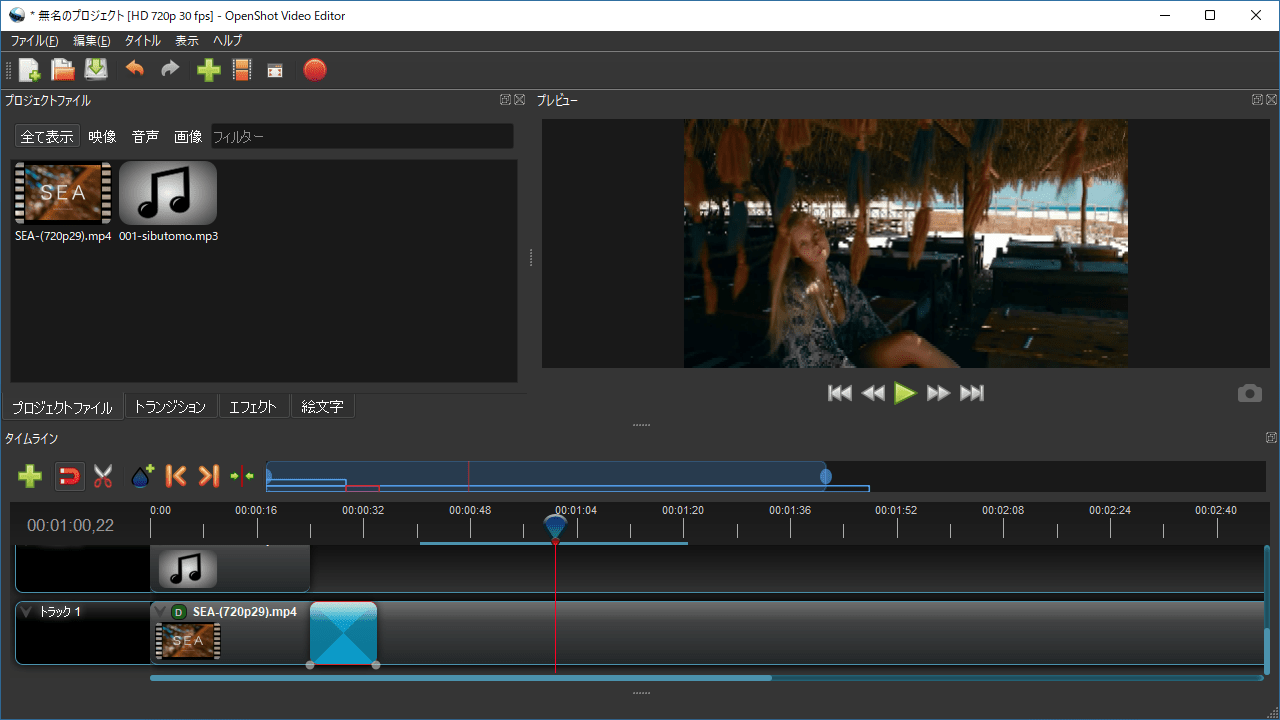
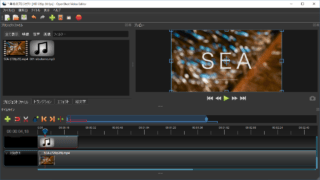
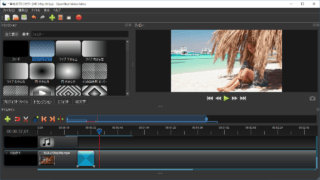
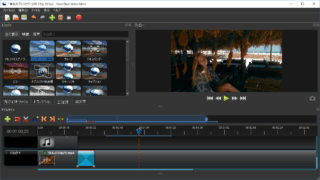
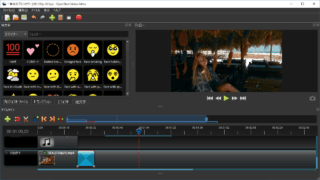
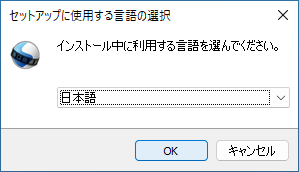
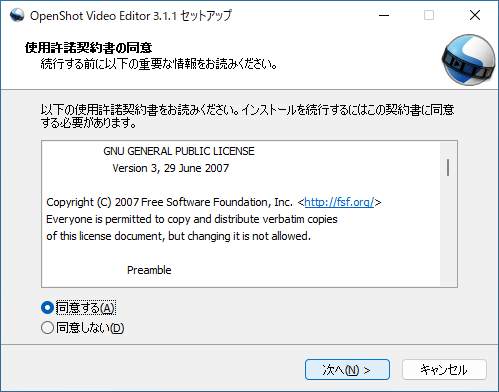
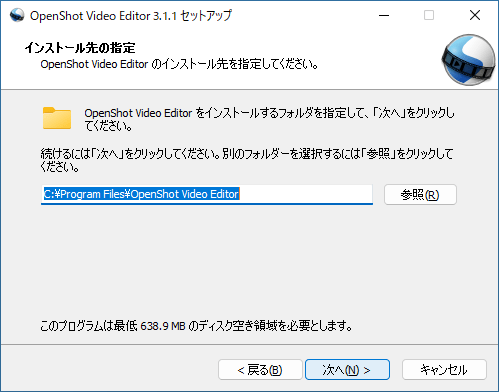
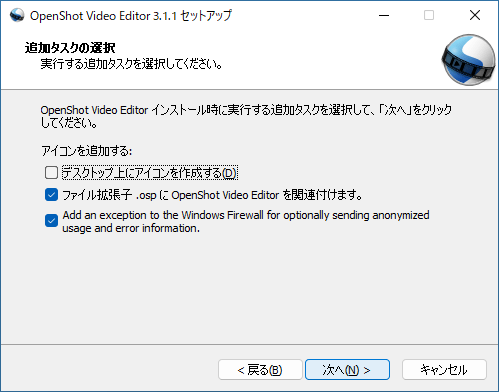
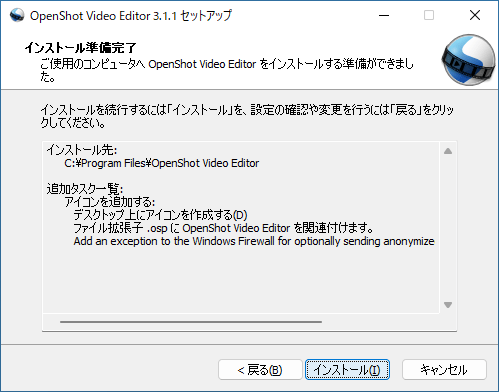
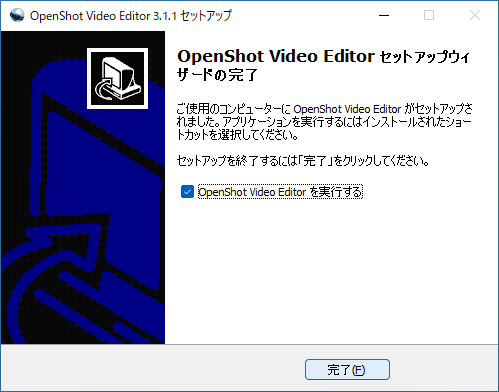
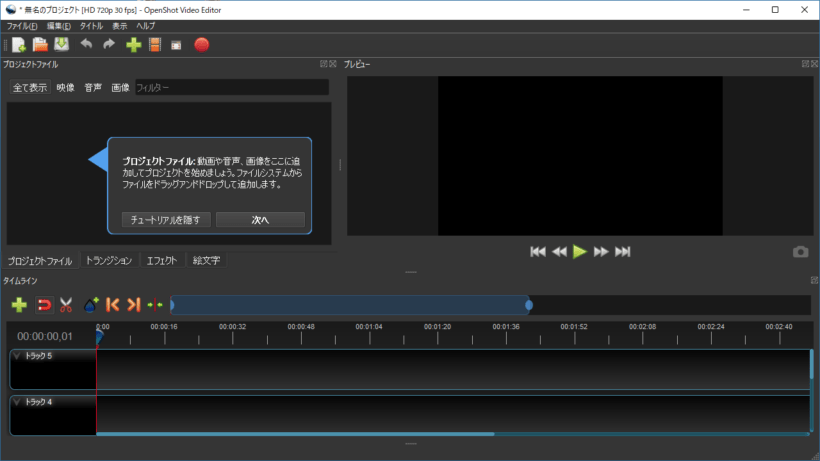
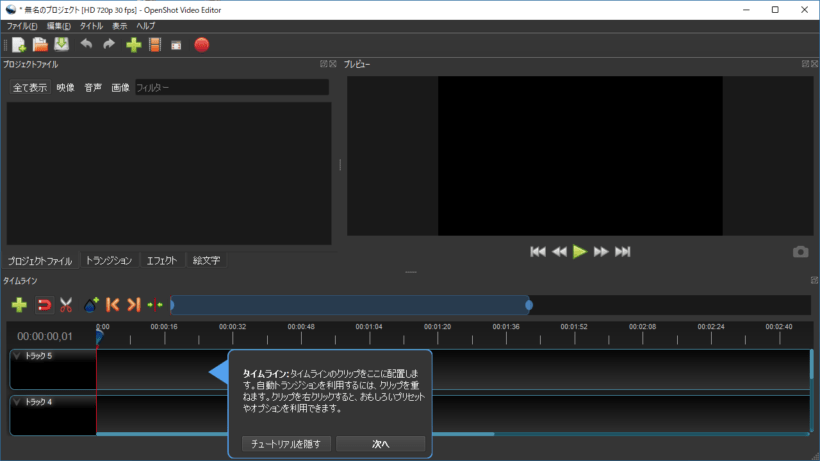
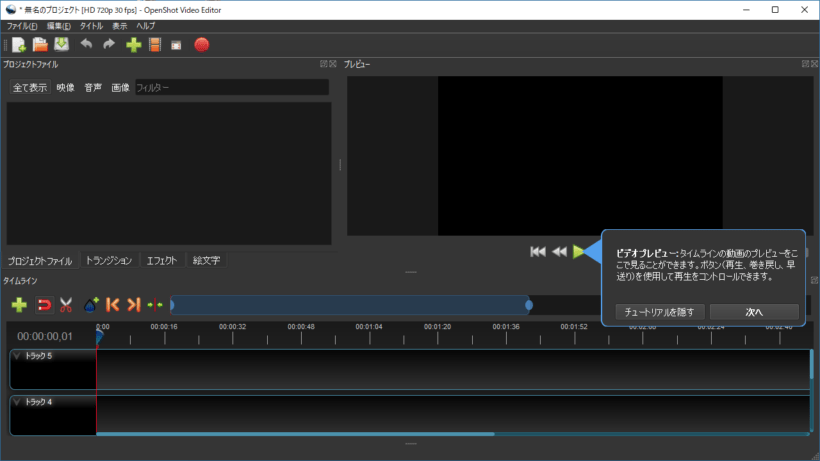
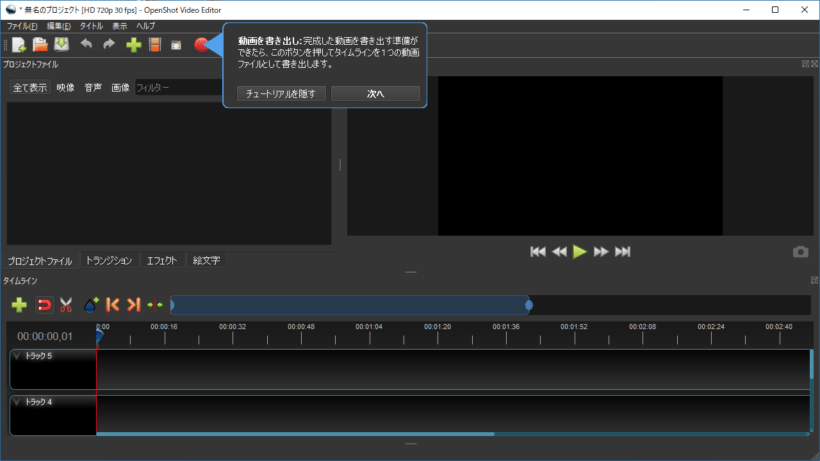
OpenShot Video Editor は、どなたでも無料で使用できます。